Samsung: Fotos oder Videos in der Galerie verwalten
Wir zeigen dir, wie du Fotos und Videos in der Samsung-Galerie verwalten kannst.
Von Simon Gralki · Veröffentlicht am
Die Galerie-App bietet eine Übersicht aller gespeicherten Fotos und Videos im internen Speicher oder auf der Speicherkarte. Wie man Fotos/Videos verwalten oder in Alben verschieben kann, zeigen wir hier.
Alle Fotos oder Videos werden in der Galerie auf dem Samsung-Gerät chronologisch angezeigt und nach Datum sortiert, um einen Schnellen Zugriff auf die Daten zu bieten. Sämtliche Dateien, die nicht länger oder vorerst nicht benötigt werden, können jederzeit gelöscht oder in Alben gruppiert werden.
Neben der Verwaltung der Fotos und Videos in der Galerie können einzelne oder mehrere Dateien auch direkt über andere Apps geteilt werden, um sie an Familienmitglieder oder Freunden zu versenden. Hierbei ist es egal, ob der Versand der Daten über die Nachrichten- oder eine Messenger-App wie WhatsApp erfolgt.
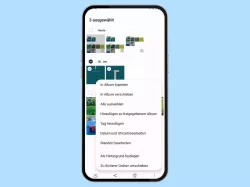
Samsung: Bilder in Album verschieben
Du möchtest deine Fotos in ein Album verschieben? Hier zeigen wir, wie man in der Samsung-Galerie Bilder verschieben kann.
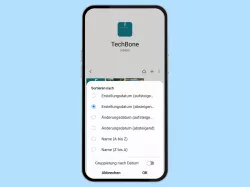
Samsung: Bilder in der Galerie sortieren
Du möchtest deine Bilder nach Datum sortieren? Hier erklären wir, wie man die Fotos/Videos in einem Album in der Galerie...

Samsung: Gelöschte Fotos wiederherstellen
Du möchtest gelöschte Bilder wiederherstellen? Hier zeigen wir, wie man Fotos oder Videos aus dem Papierkorb...
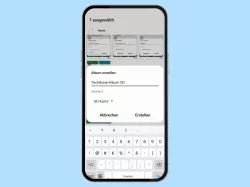
Samsung: Alle Dateien der Galerie auf SD-Karte verschieben
Du möchtest alle vorhandenen Fotos auf die SD-Karte verschieben? Wie man alle Bilder auf die SD-Karte verschieben kann,...
Löschen
Fotos oder Videos vom Samsung-Gerät löschen zu wollen, kann mehrere Gründe haben. Ob es der Ex-Freund/Freundin ist, zu wenig Speicherplatz auf dem Gerät vorhanden ist, oder weil das aufgenommene Foto oder Video nicht gelungen ist.
In der Galerie-App lassen sich mehrere Fotos/Videos auf einmal, aber auch einzeln löschen. Ist der Papierkorb aktiviert, so kann der Nutzer gelöschte Fotos innerhalb von 30 Tagen wiederherstellen, bevor sie automatisch gelöscht werden.
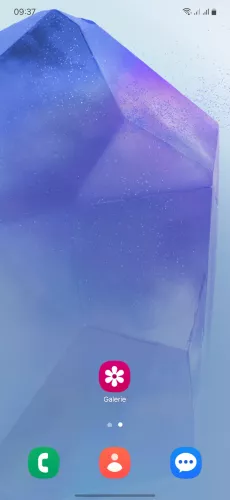
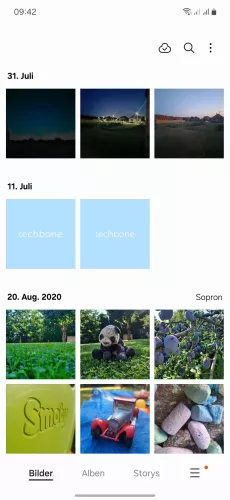

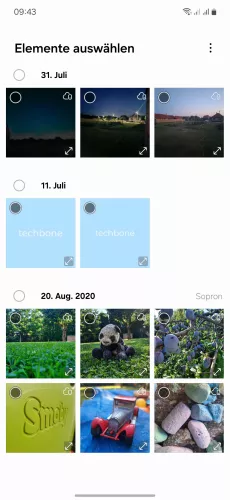
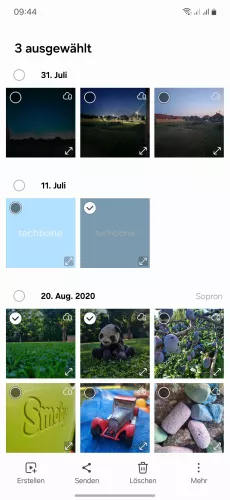
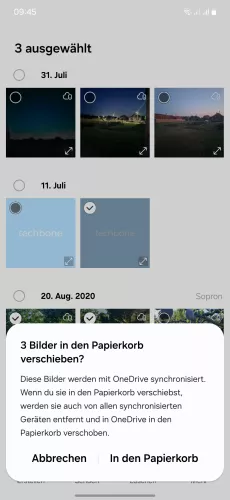
- Öffne die Galerie-App
- Öffne das Menü
- Tippe auf Bearbeiten
- Wähle die gewünschten Bilder
- Tippe auf Löschen
- Tippe auf In den Papierkorb



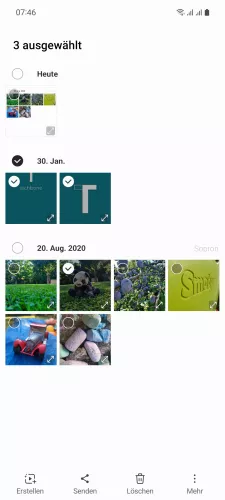

- Öffne die Galerie-App
- Tippe und halte ein Foto/Video
- Falls gewünscht, wähle weitere Fotos/Videos
- Tippe auf Löschen
- Tippe auf In den Papierkorb
Datum/Standort anzeigen
In der Detailansicht von Fotos und Videos kann nach Aktivierung auch das Datum sowie den Standort der Mediendatei angezeigt werden. Dazu müssen die Standortinformationen sowie das Geotagging bei der Kamera aktiviert sein.
Hinweis: Das Datum und der Standort, sofern bei aufgenommenen Fotos/Videos Geotagging in den Kamera-Einstellungen aktiviert ist, werden seit Android 11 - One UI 3 immer in der Übersicht der Galerie angezeigt.
Mit dieser Anleitung aus unserem ultimativen Samsung-Guide erklären wir dir die Benutzeroberfläche OneUI Schritt für Schritt.
Häufig gestellte Fragen (FAQ)
Wie können Fotos in Alben verschoben werden?
Einzelne oder mehrere Fotos/Videos können jederzeit in vorhandene Alben in der Galerie verschoben werden. Beim Verschieben von Fotos/Videos in ein Album bietet das Samsung-Gerät auch die Option zum Kopieren der Daten.
Wie kann man gelöschte Fotos wiederherstellen?
Um gelöschte Fotos wiederherstellen zu können, muss der Papierkorb der Galerie auf dem Samsung-Smartphone aktiviert sein, da beim Löschen von Fotos/Videos zunächst alle Dateien in den Papierkorb verschoben und für 30 Tage aufbewahrt werden.
Wie verschiebe ich Fotos auf SD-Karte?
Um Fotos oder Videos auf die SD-Karte zu verschieben, bietet die Galerie keine direkte Option, sodass dies über den Dateimanager beziehngsweise die App "Eigene Dateien" vorgenommen werden muss.
Nach der Auswahl der zu verschiebenen Dateien kann in der Übersicht die SD-Karte ausgewählt und die Daten über "Hierher verschieben" verschoben werden.








